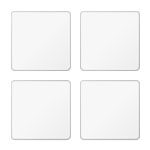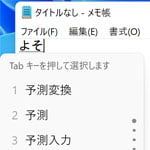
Windows11 で予測変換を無効にする方法を解説します。
文字入力中に表示される予測変換が邪魔だと感じたことはありませんか?
予測変換とは、文字入力時にシステムが次に入力する文字を予測して表示する機能です。上手に活用すれば、文字入力の効率を向上させることができます。
しかし、場合によっては予測変換を表示させたくないこともあるでしょう。予測変換を無効にすることで、候補を非表示にできます。予測変換をオフにするには、以下の手順で設定してください。
予測変換を無効にする方法
Microsoft IMEの場合
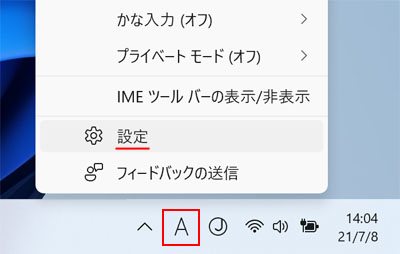
IME の J マークの隣にある「A」または「あ」を右クリックして、メニューの中から設定を選択します。
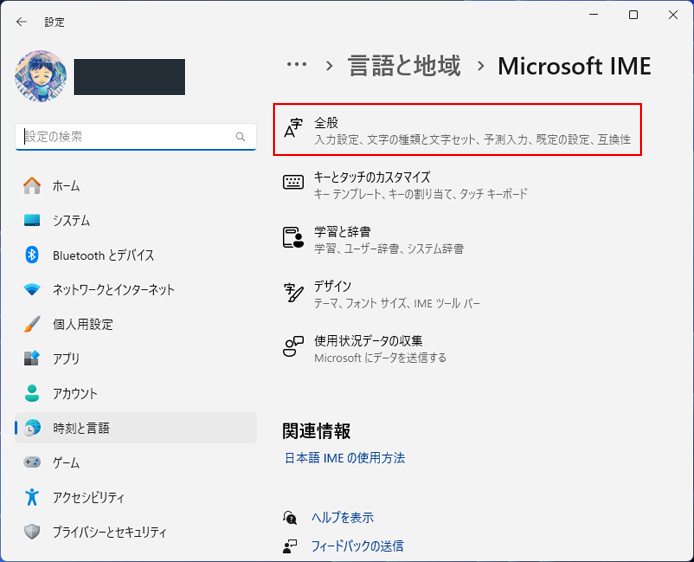
IME の設定が開くので、全般を選択します。
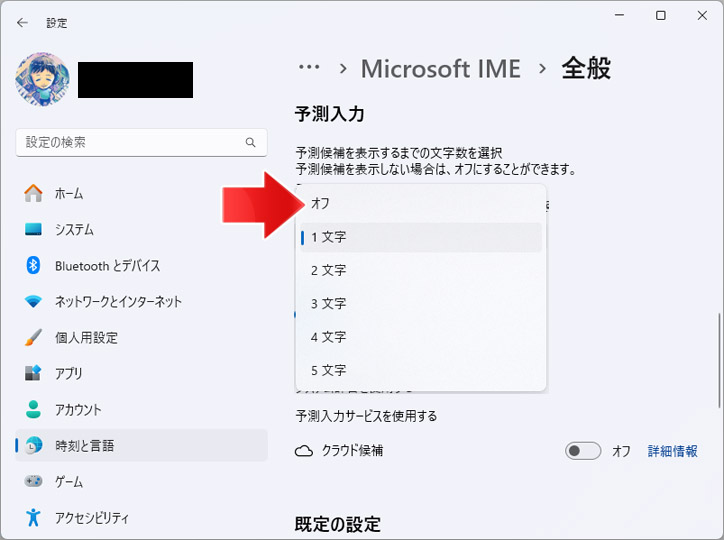
下の方へスクロールして、予測入力のドロップダウンメニューで「オフ」を選択します。設定は即時反映されます。
これで予測入力は無効化され、変換候補は非表示になります。
ドロップダウンメニューの〇文字は、変換候補が出るタイミングです。
google日本語入力の場合
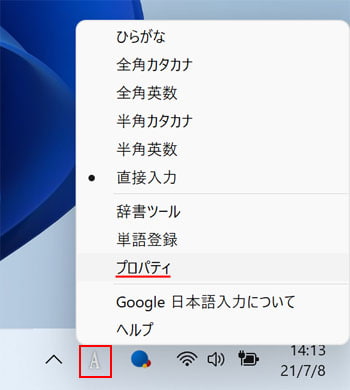
Google 日本語入力のアイコン(青い丸)の隣りにある「A」または「あ」を右クリックして、メニューの中からプロパティを選択します。
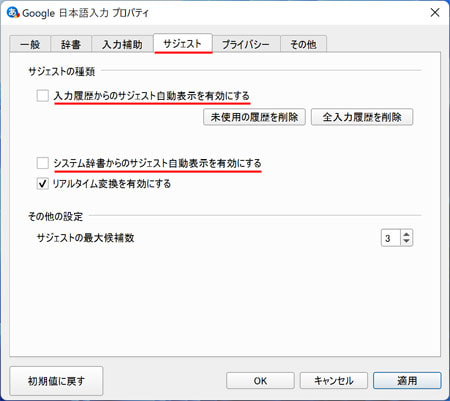
プロパティが開いたら画面上部のサジェストタブを開きます。
「入力履歴からのサジェスト自動表示を有効にする」と「システム辞書からのサジェスト自動表示を有効にする」のチェックボックスをオフにします。
OK ボタンを押したら設定完了です。
特定の予測候補を削除する
予測候補をすべて削除するのではなく、特定の予測候補だけ削除したい事もあると思います。
Microsoft IMEの場合
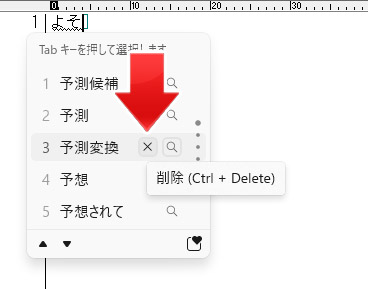
予測候補が表示中に、削除したい候補にマウスカーソルを合わせ、×ボタンを押します。
関連記事
テンキーで入力する数字を半角 / 全角を切り替える方法について。